画图3D如何制作语音气泡
1、1.点击电脑左下方的所有程序,点击画图3D;如图
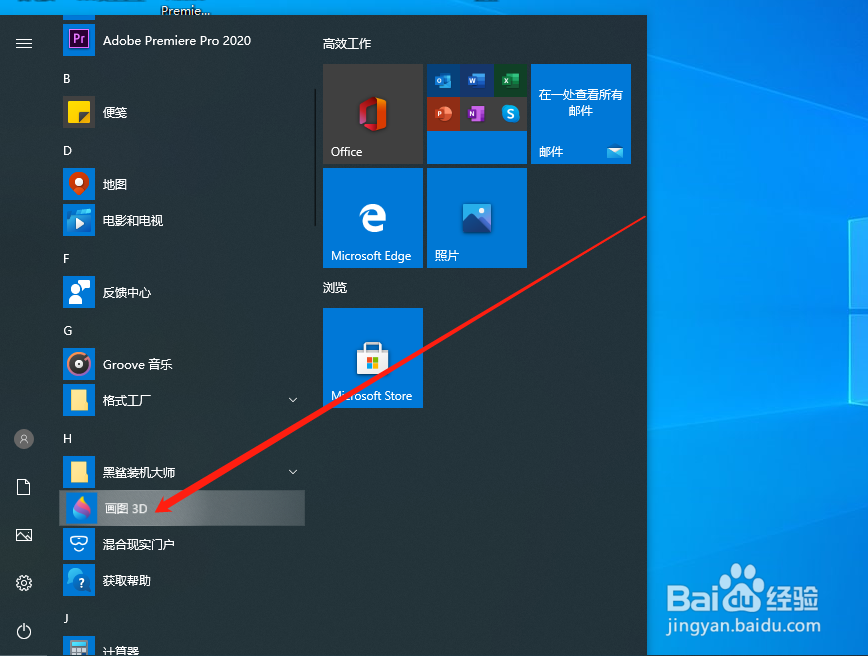
2、2.新建画图文件,点击2D形状,点击语音气泡;如图

3、3.直接绘制一个语音气泡,填充改成无,粗细改成5像素;如图


4、4.点击印章,直接绘制一个相同的语音气泡;如图
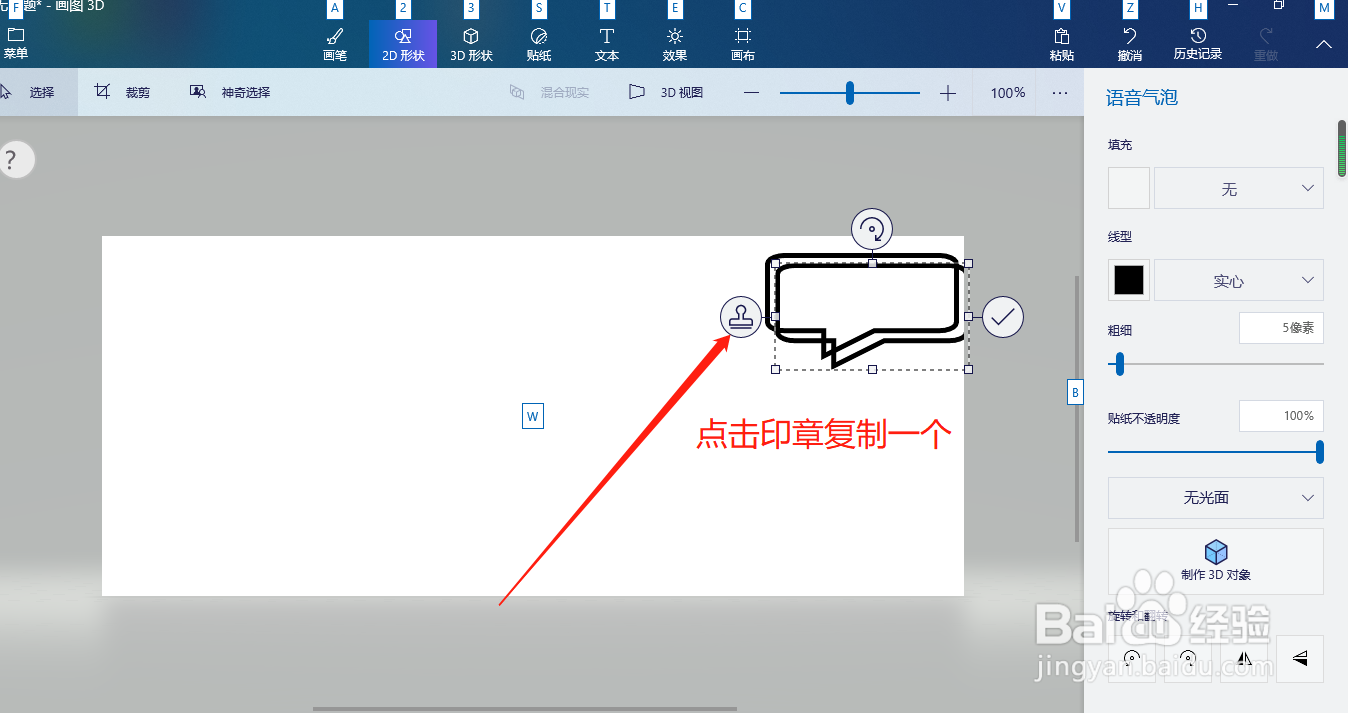
5、5.直接拖动语音气泡移动位置,并水平翻转;如图

6、6.点击文本,直接写上你想要的文字即可;如图
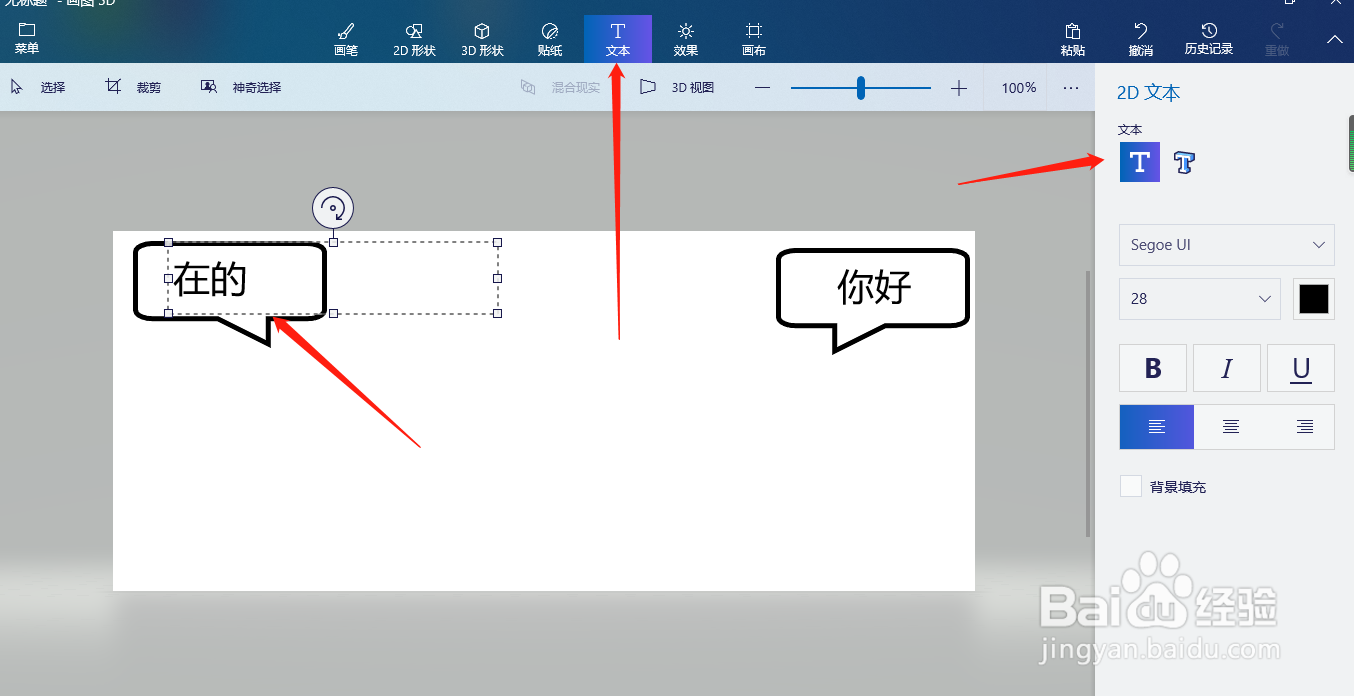
声明:本网站引用、摘录或转载内容仅供网站访问者交流或参考,不代表本站立场,如存在版权或非法内容,请联系站长删除,联系邮箱:site.kefu@qq.com。
阅读量:117
阅读量:127
阅读量:192
阅读量:160
阅读量:171